Cisco Business Wirelessアクセスポイントでのカスタム証明書のアップロード
目的
このドキュメントの目的は、Cisco Business Wireless(CBW)アクセスポイント(AP)にカスタム証明書をアップロードする方法を示すことです。
該当するデバイス|ソフトウェアバージョン
- Cisco Business Wireless 140AC Access Point | 10.6.1.0(最新ダウンロード)
- Cisco Business Wireless 145AC Access Point | 10.6.1.0(最新ダウンロード)
- Cisco Business Wireless 240AC Access Point | 10.6.1.0(最新ダウンロード)
はじめに
CBW APファームウェアバージョン10.6.1.0以降では、ユーザ自身のWEBAUTH(キャプティブポータルページを処理)またはWEBADMIN(CBWプライマリAP管理ページ)証明書を、内部のデバイスおよびシステムで信頼できるWebユーザインターフェイス(UI)にインポートできるようになりました。デフォルトでは、WEBAUTHおよびWEBADMINページは通常信頼されない自己署名証明書を使用し、デバイスに接続しようとすると証明書の警告が表示される可能性があります。
この新機能を使用すると、カスタム証明書をCBW APに簡単にアップロードできます。それでは始めましょう。
前提条件
- CBW APファームウェアを10.6.1.0にアップグレードしたことを確認します。クリックすると、ファームウェアのアップデート手順が表示されます。
- CBWに必要なWEBAUTH証明書またはWEBADMIN証明書を発行するには、プライベートまたは内部の認証局(CA)が必要です。証明書は、CBW Web UIに接続できる任意の管理PCにインストールできます。
- キャプティブポータルまたは管理アクセスにカスタム証明書を使用して証明書の警告が表示されないようにするには、対応するルートCA証明書をクライアントブラウザにインストールする必要があります。
- CBWは、キャプティブポータルリダイレクションに、内部でリダイレクトされたIPアドレス192.0.2.1を使用します。したがって、WEBAUTH証明書の共通名(CN)またはサブジェクト代替名(SAN)として、これを含めるのが最適です。
- WEBADMIN証明書の命名要件には次のものが含まれます。CN-cisobusiness.cisco。SANはdns-ciscobusiness.ciscoである必要があります。静的IPアドレスを使用する場合、SANにはdns=<ip address>が含まれる場合もあります。
証明書のアップロード
手順 1
CBW APのWeb UIにログインします。
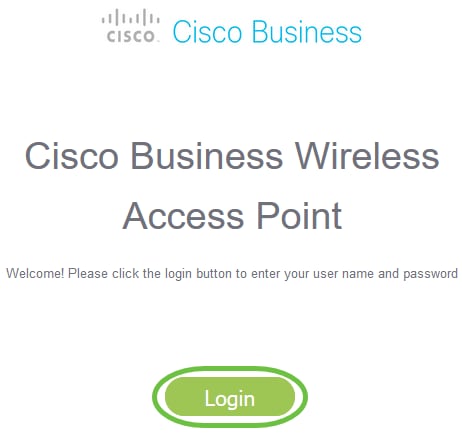
手順 2
証明書をアップロードするには、Advanced > Primary AP Toolsの順に選択します。
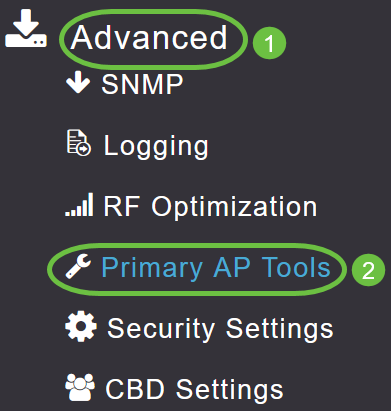
手順 3
Upload Fileタブを選択します。
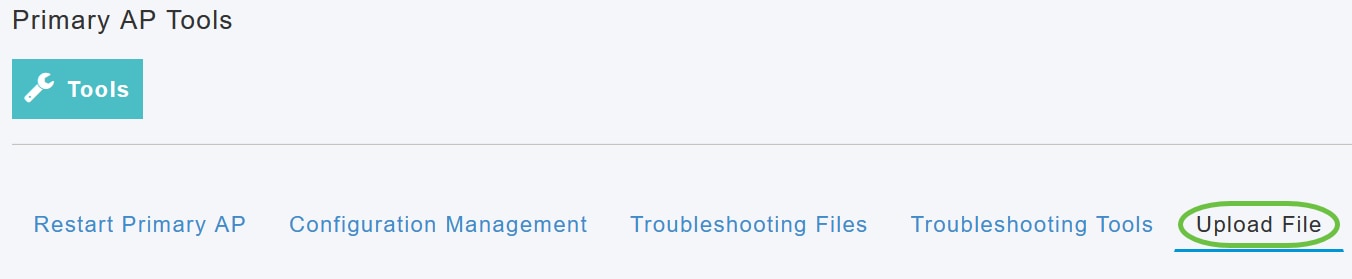
手順 4
File Typeドロップダウンメニューから、WEBAUTHまたはWEBADMIN Certificateを選択します。
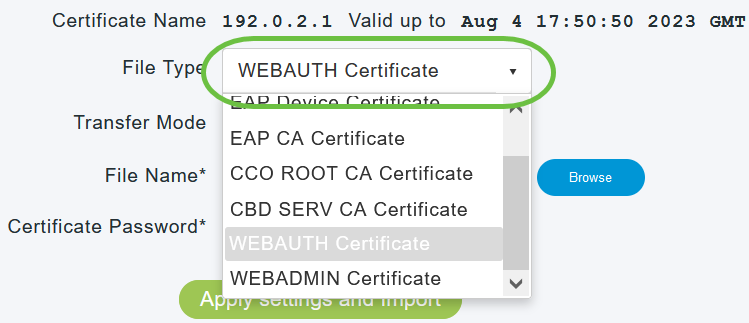
ファイルはPEM形式である必要があり、公開キーと秘密キーの両方を含める必要があります。また、パスワードで保護する必要があります。WEBAUTH証明書とWEBADMIN証明書の両方に、ciscobusiness.ciscoという共通名(CN)が必要です。そのため、証明書を発行するには内部CAを使用する必要があります。
手順 5
ドロップダウンメニューからTransfer Modeを選択します。次のオプションがあります。
- HTTP(ローカルマシン)
- FTP
- TFTP
この例では、HTTPが選択されています。
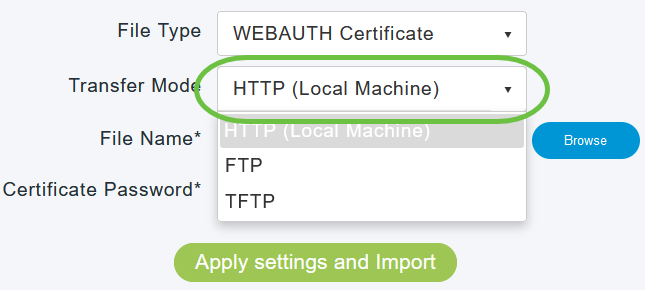
手順 6
[Browse] をクリックします。
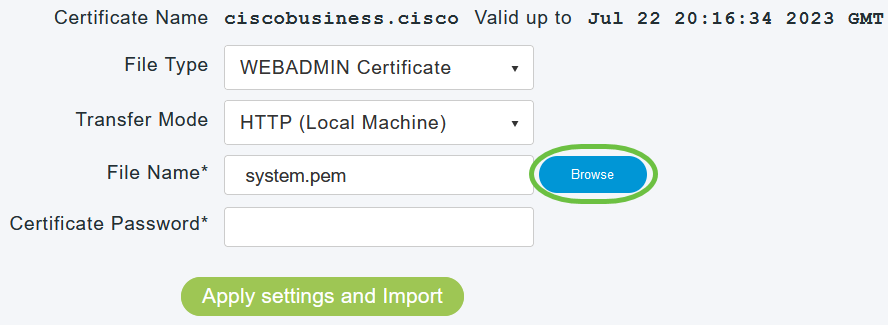
転送モードがFTPまたはTFTPの場合は、サーバのIPアドレス、ファイルパス、およびその他の必須フィールドに入力します。
ステップ7
カスタム証明書が含まれているフォルダに移動して、ローカルPCからファイルをアップロードします。証明書ファイルを選択し、Openをクリックします。
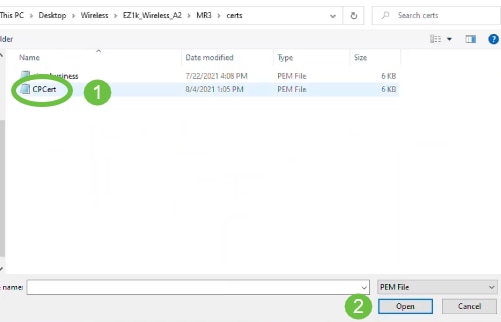
証明書はPEMファイルである必要があります。WEBADMIN証明書を正常にアップロードするには、デバイス証明書、発行側CA証明書、およびルートCA証明書である完全な証明書チェーンを必ず含めてください。
手順 8
証明書のパスワードを入力します。

手順 9
Apply settings and Importをクリックします。
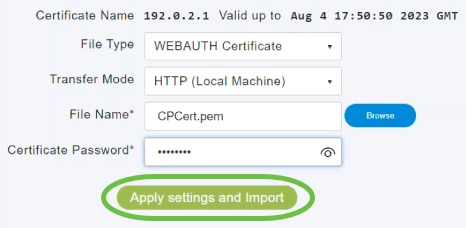
手順 10
証明書が正常にインストールされると、通知が表示されます。プライマリAPをリブートします。
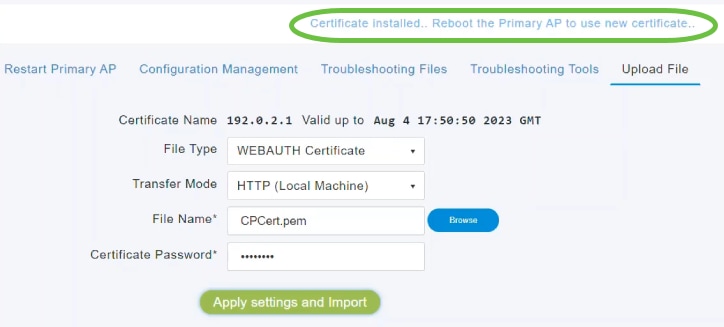
証明書を変更するには、新しい証明書をアップロードします。これにより、以前にインストールされた証明書が上書きされます。デフォルトの自己署名証明書に戻すには、プライマリAPを工場出荷時の状態にリセットする必要があります。
結論
準備は万端です。CBW APにカスタム証明書が正常にアップロードされました。
更新履歴
| 改定 | 発行日 | コメント |
|---|---|---|
1.0 |
02-Sep-2021
|
初版 |
 フィードバック
フィードバック